Pokud si chcete osahat novinky v připravovaných Windows11, nemusíte být nutně členem Insider kanálu. Ukážeme si cestu, jak si stáhnout potřebné věci, sestavit ISO a instalovat bez TPM čipu např. do virtuálu.
Za pomoci komunitního vývoje vznikl nástroj UUP Dump, který z Microsoftí UUP webu (popis) stáhne vše potřebné, sestaví install.wim obraz a volitelně provede konverzi na ISO. Z něj pak lze instalovat např. do virtuálního stroje.
Postup:
Přejděte na web UUP Dump, zvolte si jazyk, verzi popř. nechte stáhnout i aktualizace a převod do ISO formátu. Výsledkem je balíček skriptů/cfg souborů, připravený ke spuštění. Balíček stáhněte, uložte do pracovní složky, rozbalte a spusťte dávku uup_download. Dávka i nástroje fungují na Windows, Linuxu i Mac OSX.
Spuštěním dávky se zahájí stahování vybraných komponent, vytvoří se WIM soubor a případně i ISO.
Po vytvoření ISO si běžným způsobem vytvořte instalační médium nebo jej rovnou připojte k vituálnímu stroji a nastartujte z tohoto média. Spustí se klasický Windows Install Wizard.
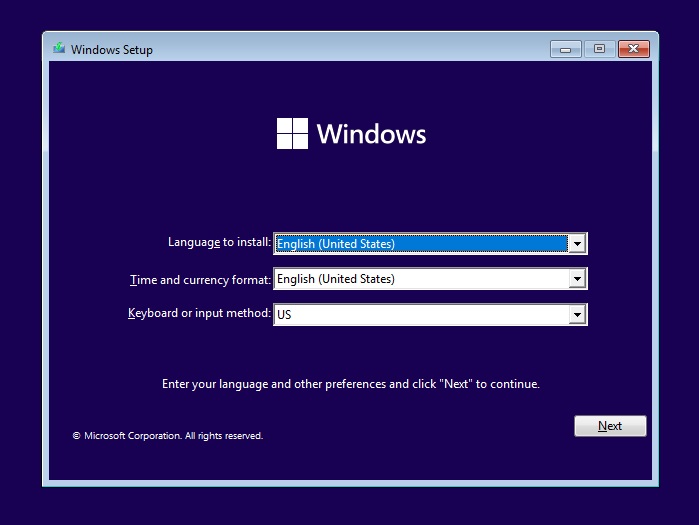
Vyberte jazyk, verzi a typ instalace zvolte Custom: Install Windows only (Advanced). Následném kroku dojde ke kontrole HW a pokud nemáte TPM čip požadované verze, instalace se přeruší:
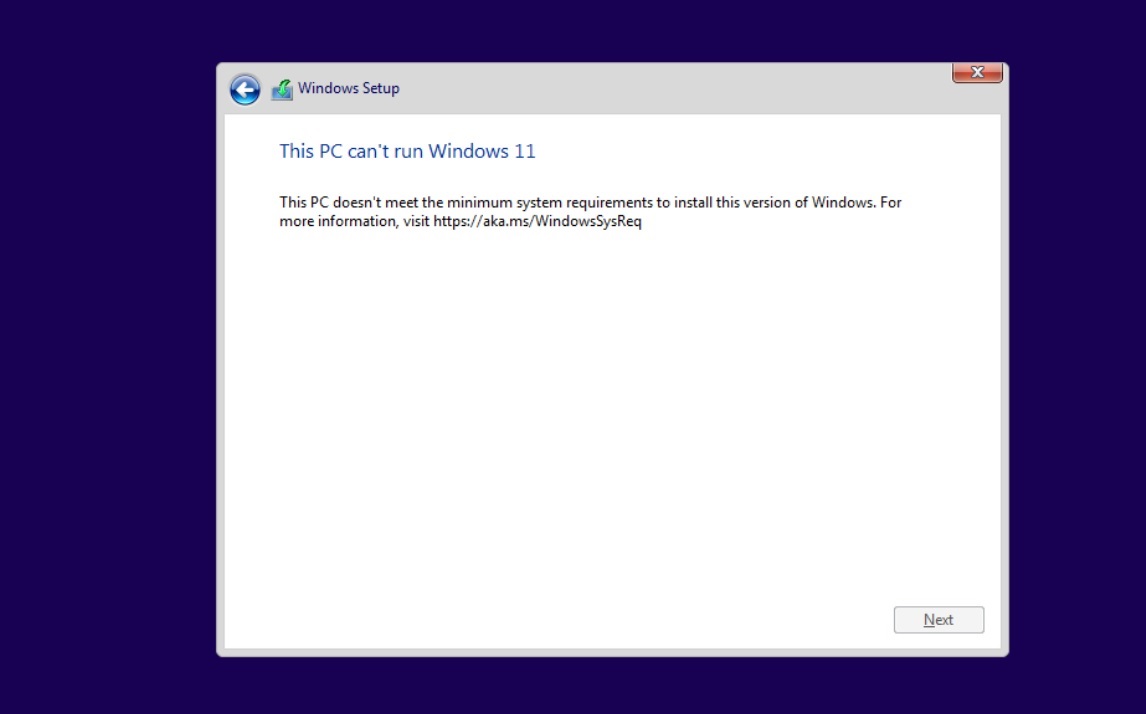
V tomto okamžiku stiskněte SHIFT+F10. Spustí se příkazový řádek. Z něj otevřete RegEdit a vytvořte novou klíč a 2 nové záznamy:
V sekci HKEY_LOCAL_MACHINE\SYSTEM\Setup založte klíč “LabConfig” a v něm přidejte 2 záznamy:
BypassTPMCheck a BypassSecureBootCheck typu DWORD32 a nastavte hodnotu na 1
Volitelně můžete importovat připravený REG soubor ze sekce Ke stažení.
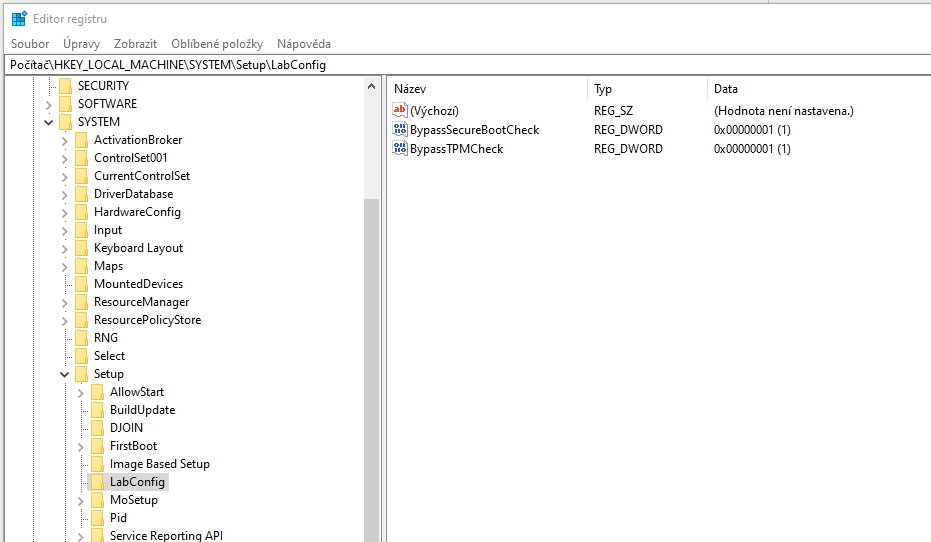
Po těchto úpravách zavřete Regedit i okno příkazového řádku a zrušte instalaci krokem zpět/zavřením Install Wizarda. Vrátíte se zpět na vývěr jazyka, verze a typu instalace. Vyberte si podle Vašich potřeb a tentokrát již volba Custom: Install Windows only (Advanced) projde detekcí a instalaci můžete dokončit běžným způsobem.
Testujte, testujte :-)